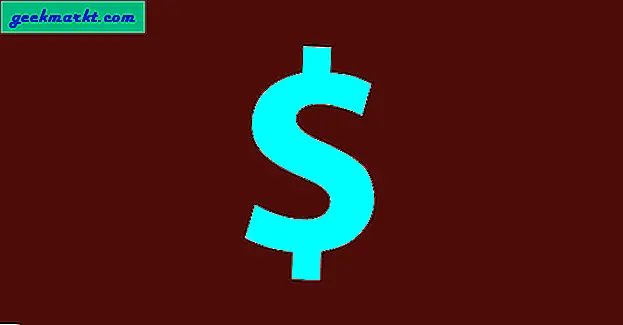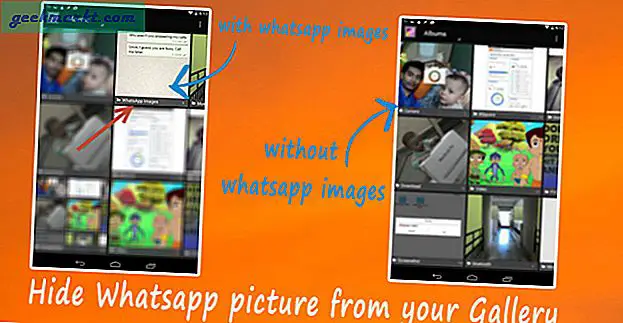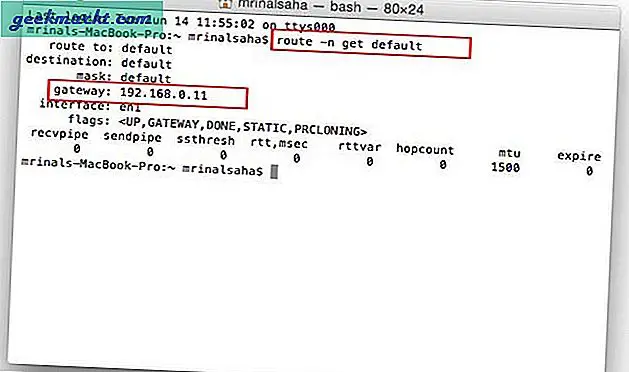Instagram stöder SMS-autentisering, vilket innebär att när du aktiverar den här funktionen skickas en SMS-kod (SMS) till ditt registrerade mobilnummer varje gång du loggar in på ditt Instagram-konto från en ny enhet som du måste ange Instagram-appen innan du loggar in. Men idag har de också lagt till stöd för Two Factor Authentication-appar som Google Authenticator och Authy.
Jag var en ivrig Instagram och Authy-användare bestämde sig för att prova det. Även om installationsprocessen tar få hicka, när du har allt igång fungerar det felfritt. Så, låt oss se hur du kan ställa in det under
Läs också:Authy vs google authenticator - Vilken är bättre?
Ställ in 2FA på Instagram med Authy-appen
Öppna Instagram-appen och gå över till din Profil. Klicka sedan på de tre vertikala punkterna ( ) knacka påInställningar.
) knacka påInställningar.
Väl där, bläddra ner till Tvåfaktorautentisering.
Du ser ett nytt alternativ för Autentiseringsappoch klicka på Komma igång.

En ny skärm öppnas och tar dig genom flera steg för att ställa in Instagram 2FA. Som standard tar Instagram dig till Google Authenticator-appen i Google Play Butik.
Detta är bra eftersom de flesta använder Google Authenticator-appen för att hantera sina 2FA-nycklar. Men om du är som vem använder en annan autentiseringsapp som Authy, LastPass Authenticator eller Myki, sedan kan du gå tillbaka till Instagram-sidan och välja ställa in saker manuellt.
En ny skärm öppnas och visar en lista med tecken. Kopiera det till Urklipp genom att klicka på litet “Kopiera nyckel ” alternativet under det.

Öppna nu Authy-appen på din smartphone. Klicka sedan påtre vertikala prickar längst upp till höger på skärmen i appen och väljLägg till nytt konto.
En ny skärm öppnas. Eftersom Instagram inte erbjuder någon QR-kod för att skanna måste vi klistra in nyckeln som vi kopierar till ditt urklipp i föregående steg. För att göra det, tryck på Ange nyckel manuellt.

Klistra sedan in de 32 tecknen och tryck på nästa.
Enligt min erfarenhet fungerade alternativet copy-paste inte. Den kopierade bara den första halvan av raden, så du måste skriva in den andra halvan av tecknen manuellt.

Authy kommer att be dig att ge det ett namn, skriv in något minnesvärt som Instagramoch tryck på Gjort. 
När du är klar genererar Authy en 6-siffrig kod för första gången installation. Kopiera den 6-siffriga koden i ditt urklipp och gå tillbaka till Instagram app. Där bör du se ett alternativ till klistra in de 6 siffrorna och du är bra att gå.
Instagram genererar säkerhetskopieringskoder som du kan använda för att registrera dig om du inte har Authy-appen med dig. Jag rekommenderar att du tar en skärmdump och skickar ett e-postmeddelande till dig själv med ämnesraden ”Instagram Backup-koder‘.

Detta var en detaljerad guide om hur man ställer in tvåfaktorsautentisering på Instagram med autentiseringsappar som Authy. Detta fungerar som ett extra säkerhetsskikt och du kan sluta oroa dig för eventuella sekretessproblem.
Läsa: Hur du lägger upp vertikala bilder på Instagram utan att beskära